
Periscope: Registracija iz računalnika. Kako iti v periskop prek računalnika?
V tem članku bomo razpravljali o vprašanju, kako vnesti ali registrirati v aplikaciji Periscope iz računalnika.
Navigacija
Periscope je že postal zelo priljubljen in njegova slava raste vsak dan, saj je to najboljši način potovanja po svetu, ne da bi odšel od doma.
Med iskanjem podatkov o tem, kako prenesti in namestiti periskop v računalnik, lahko naletite na napadalce in po naključju vzamete viruse.
Zakaj namestiti periscope v računalnik?
Na uradnem portalu Periscope.TV si lahko ogledate oddaje v zadnjem dnevu iz računalnika in to omejuje funkcionalnost aplikacije. V tej situaciji ne morete:
- Daj srce
- Klepet v klepetu
- Naročite se na zanimive oddaje
- Poiščite nove zvočnike
- Ohranite svoje oddaje
Ne skrbite, saj obstaja odlična alternativa Bluestacks. To je program, ki je Android emulator, ki omogoča uporabo periskopa iz računalnika. Torej, imeli boste priložnost držati spletne seminarje, video konference, zaposliti naročnike in tako kot ljudje.
Kako namestiti periscope v računalnik?
To je zelo enostavno.
- Prenesite najprej Bluestacks tukaj.
- Po prenosu dvakrat kliknite namestitveni program, da zaženete namestitev. V njem ni nič zapletenega, tukaj morate ves čas klikniti "Nadalje".
- Odprite program. Njen vmesnik je podoben Androidu, saj je to emulator. Načeloma, če uporabljate ta sistem, vam ne bo težko ugotoviti. Izberite "Iskanje".
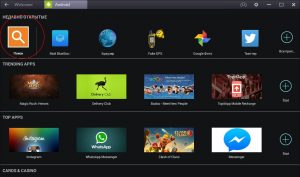
Iskanje v Bluestacks
- Napišite v iskanju periskopa in kliknite Vstopite.
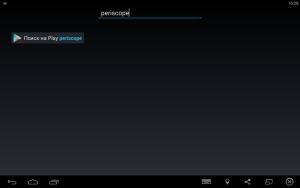
Periscope na računalniku
- Izberite na novem zaslonu "Nadaljevanje".
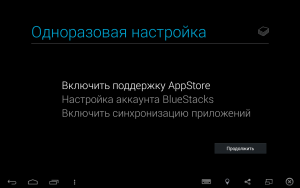
Nastavitve BlueStacks
Tu vas bo sistem povabil, da se prijavite v obstoječi ali ustvarite nov račun. To boste morali storiti le enkrat. Če imate račun, se prijavite in če ni, se registrirajte. Vzelo vam bo nekaj minut.
Registracija novega Googlovega računa
- Izberite "Novo"
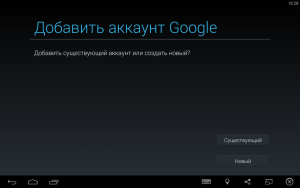
Ustvarjanje Googlovega računa prek Bluestacks
- Vnesite svoje ime
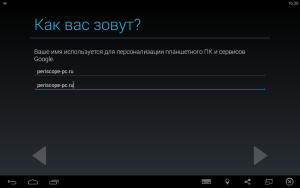
Vnos imena
- Izberite primerno prijavo
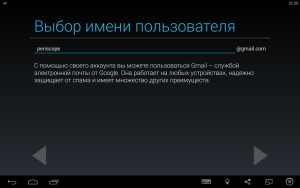
Ustvarjanje prijave
- Vnesite geslo in njegovo ponavljanje
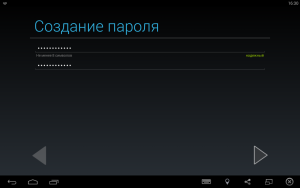
Ustvarjanje gesla
- V naslednjem oknu izberite "Ne zdaj" In nadaljujte
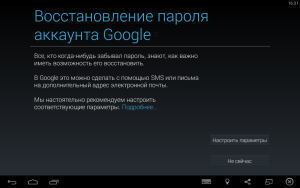
Nastavitev obnovitve gesla
- Potem ne spremenite ničesar in pojdite naprej
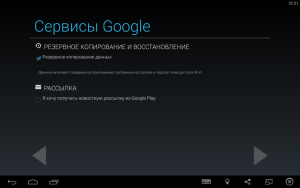
Nastavitev Google Services
- Zdaj sprejmite sporazum
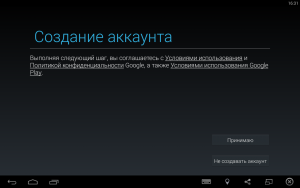
Potrditev ustvarjanja Google računa
- Napišite simbole s slike
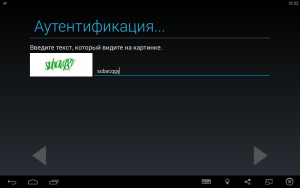
Interning Caparena
- Počakajte na aktiviranje računa
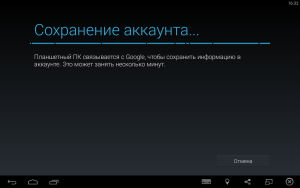
Aktiviranje Google Računa
- Press "Nadaljevanje"
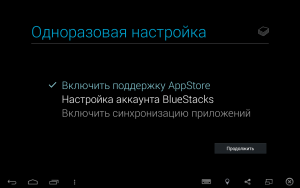
Eno -časovna nastavitev
- Ustvarjanje računa je zaključeno
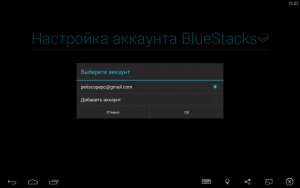
Dokončanje ustvarjanja računa
- Vadba v sistemu
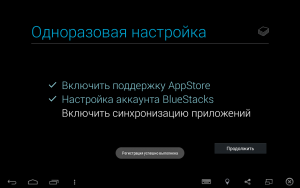
Pooblastilo v Googlu
- Prikazali boste sporočilo o zaključku registracije. Tukaj, izberite "Nadaljuj"
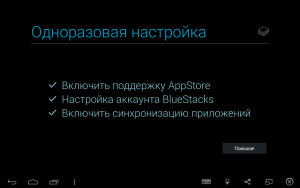
Nadaljevanje registracije
Nastavitev sistema Android v računalniku je končana.
Prenesite periscope za Windows
- Odprite iskanje in izberite "Iskanje predvajanja"
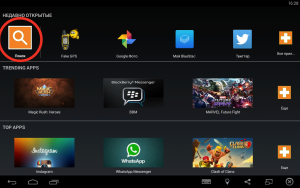
Iskanje periskopa
- Google se bodo odprle
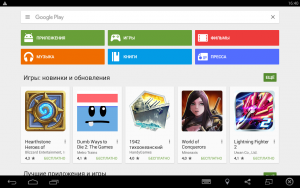
Kako namestiti periscope na računalnik?
- V iskanju napišite periscope in potrdite operacijo
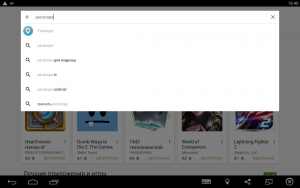
Konfiguacija aplikacije Periscope na računalniku
- Kliknite in zaženite "Namestitev"
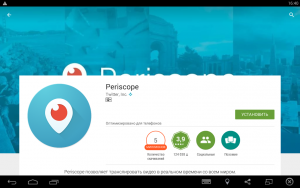
Namestitev periskopa na računalniku
Bo postopek vzel največ dve minuti. Po njegovem zaključku boste imeli v glavnem meniju ustrezno ikono.
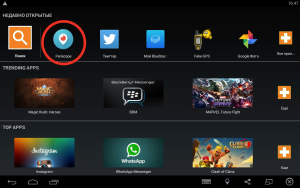
Ikona periscope v emulatorju
Zdaj lahko aplikacijo uporabite.
